组装计算机一血,原创一血。。。。不足之处请多指教。

主机的基本配置和价格先给出来,一目了然~~~~

基本配置单
还得从当时dd搞硬盘促销说起,希捷4TB硬盘,看站内大家都说值,入了一块,买了也不知道用在哪—没有台式电脑,觉得NAS又没啥用。思来想去干脆看看双十二计算机配件有无活动,有的话就整一台台式机玩吧。。。(刚刚好最近玩玩文明5电脑到后期一回合等半天,恼火。)然后就踏上了短暂的装机之路。
台式机其实大头就是显卡、CPU和主板咯。大概溜了溜当前主流配置,显卡就不想了,反正也买不起

,或者说来了ZDM就没办法接受以这个价格买显卡了,物和价严重不匹配 (主要是QIONG!!!)。这样其实板U也就好选了,选一个5600G的CPU,带着核显,然后就剩价格了。主板的话,选一个B450M就刚刚好。后面1212,刚刚有一辆板U的车,盒装5600G和迫击炮一共才1500,算是还可以的价格,就上车了

。上车后已经身不由己,其他小配件就在淘宝和dd各种选了。内存条刚好有活动,不过只有一条有活动。。。当时应该再让别人买一条。电源在dd上面买的,感觉还挺划算的,金牌全模组600W,一定要买全模组啊。尤其是现在小机箱很多,否则那一堆线,直呼好家伙。拿原来的路由器做了个中继,省了个无线网卡的钱(现在的无线网卡好贵,涨价一倍。。。)下面展示一下各个部件吧。

CPU--AMD R5 5600G

主板--B450M Mortar Max
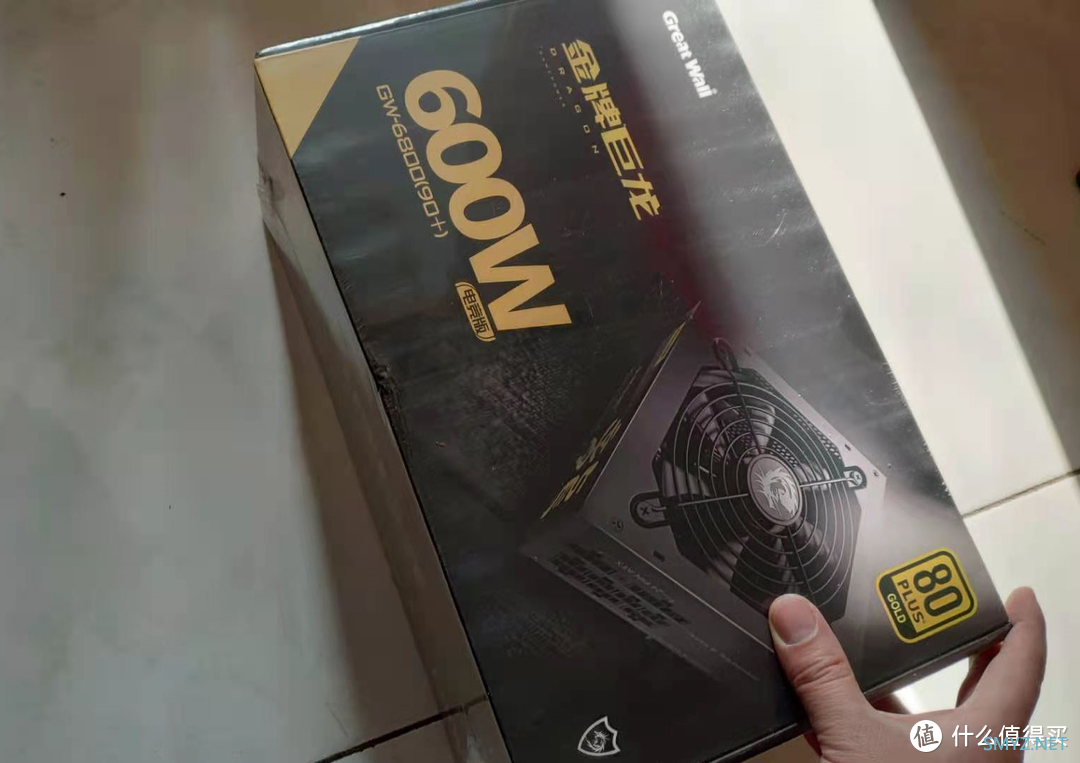
电源--长城金牌巨龙6800 600W金牌全模组电源

内存--酷兽DDR4 8G 3200

机箱--银角大王M01(网图,未开箱图没有拍)

固态硬盘--雷克沙500GB(网图,忘拍也懒得拍了)

机械硬盘--4TB酷鹰5900转监控级硬盘(网图,忘拍也懒得拍了)
下面说说具体安装流程,倒也不难,网上也有相关教程,简单看看就行。主要顺序是主板、NVME硬盘、内存条、CPU、CPU风扇、机箱、电源、硬盘、接线等。
首先掏出主板,接口比较丰富,然后做的也方方正正规规矩矩,拿起来分量还比较重。下面是几张主板图,还是挺规整的。

主板一角

主板一角
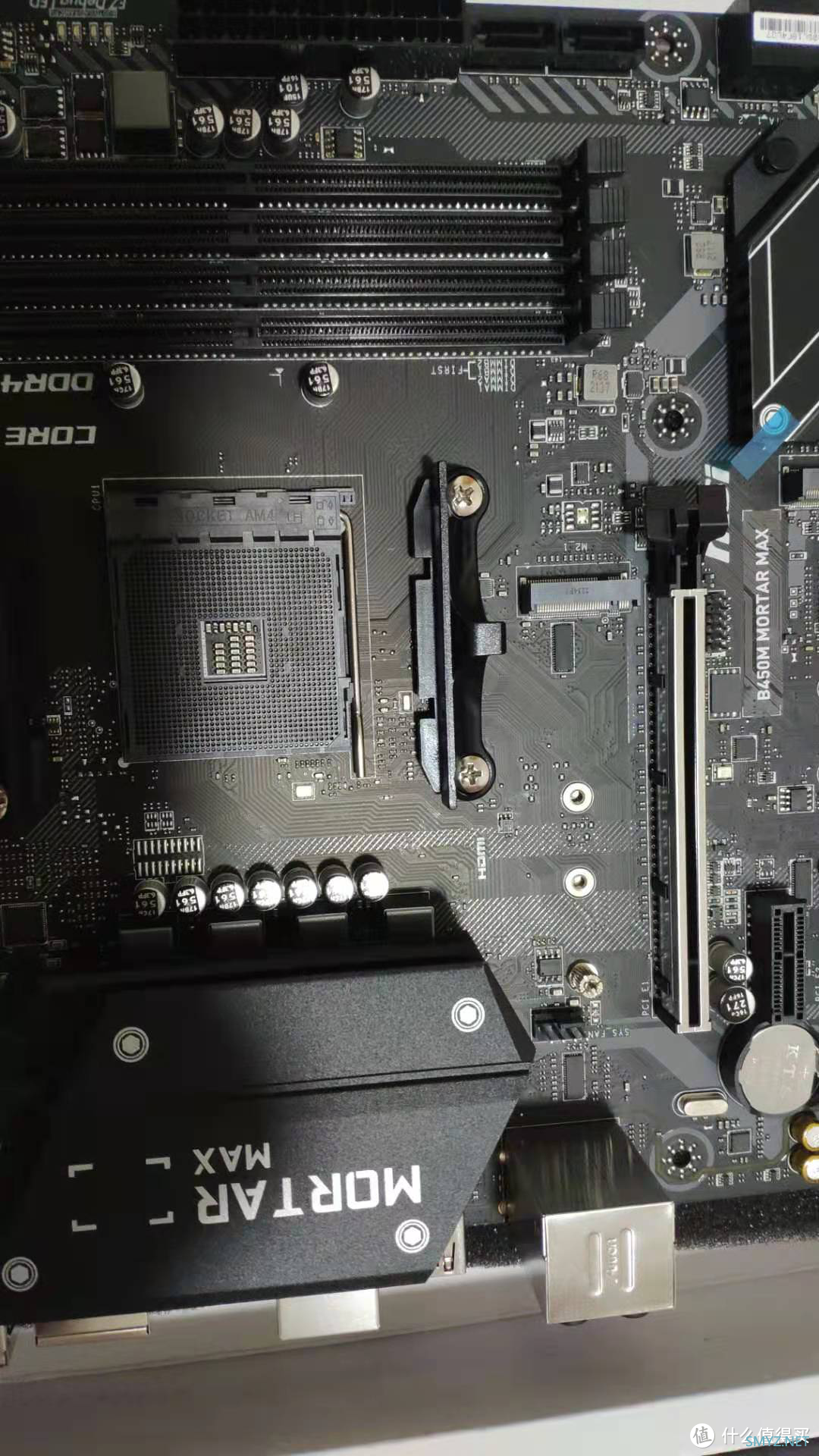
主板一角

主板一角

主板全貌
主板在桌上放好放平,取出NVME硬盘。在主板上找到M2接口,接口的螺柱已经安好了,万一如果没有安好,还需要找到螺柱,安装到M2前侧大概十公分左右的螺丝孔上。螺柱安装好后即可将硬盘安装上去了。先安装金手指一侧,然后向下按压,压到螺柱上,用螺丝将硬盘另一侧固定到螺柱上即可。如果买的固态硬盘还带着散热片,将散热片先粘到硬盘上然后再安装硬盘。如下图所示。

M2存储

贴上散热片

插上并固定好
然后拿出内存条,内存条安装很简单,将它插到第二个插槽即可。如果有两根,插到2/4插槽。我只买了一条,后续还要再加一条或者三条,因为当前来看内存利用率过高。

内存

插好内存
再掏出CPU~~

5600G

背面

上手
抬起主板的CPU基座旁边那根小金属棒,直接往上抬即可。将CPU的小三角对准主板上的CPU基座的小三角,还是比较好认的,如果不放心可以转一圈放,其实只有一种方式可以放进去。切勿用力往下压,可以看到上面那张图,下面的小管脚很细,对不准用力按压给脚压弯了,毕竟不是金刚钻~~~放好后,将基座的小金属棒按压下去即可。下图就是安装好后的CPU了。

安装好CPU
然后拿出CPU风扇。CPU风扇原装的如下图。非原装的就五花八门了,我也没去细研究。。。盒装自带,不用也浪费,寻思先用它吧。原装风扇自带硅脂,已经在风扇下面涂抹的很均匀了,所以不用再琢磨买硅脂了哈。将风扇接插件插到主板的PCU_FAN接口上。自带风扇压这个CPU够够的,没什么大的必要买新的,或者后面买了显卡再考虑买新风扇吧。

自带风扇
安装风扇时要注意,主板自带了固定条,需要首先把该固定条拆除,否则自带电源的四个螺丝无法固定。

拆除后,风扇对准CPU,四个螺丝对准螺丝孔。对角安装即可。不过我的下图是安装错误的。。。方向是反的,AMD那个商标挡住了一条内存位。调转180°,就可以了,像第二张图一样。

错误示例

正确示例

主板这就装完了,简简单单,先放到一边就行。取出机箱,这个机箱虽然不贵,但是分量确实很足,感觉很结实,感觉比单位的整机还重。然后把机箱的前面板/侧面板/上面板/下面板都拆开。这个是卡扣卡住的,除了上面板以外,都是从后侧用力扣就行,稍微用点力即可。其他几个面板都无所谓,前面板稍微注意一些,因为有很多线缆。

机箱

拆下来的前面板
将主板盒子里的后挡板取出来,对准机箱后面的空位,安装上即可,挡板上面有很多凸起的点点,按下去,咔哒一下就固定好了。(是从里往外安装哈)如下图。
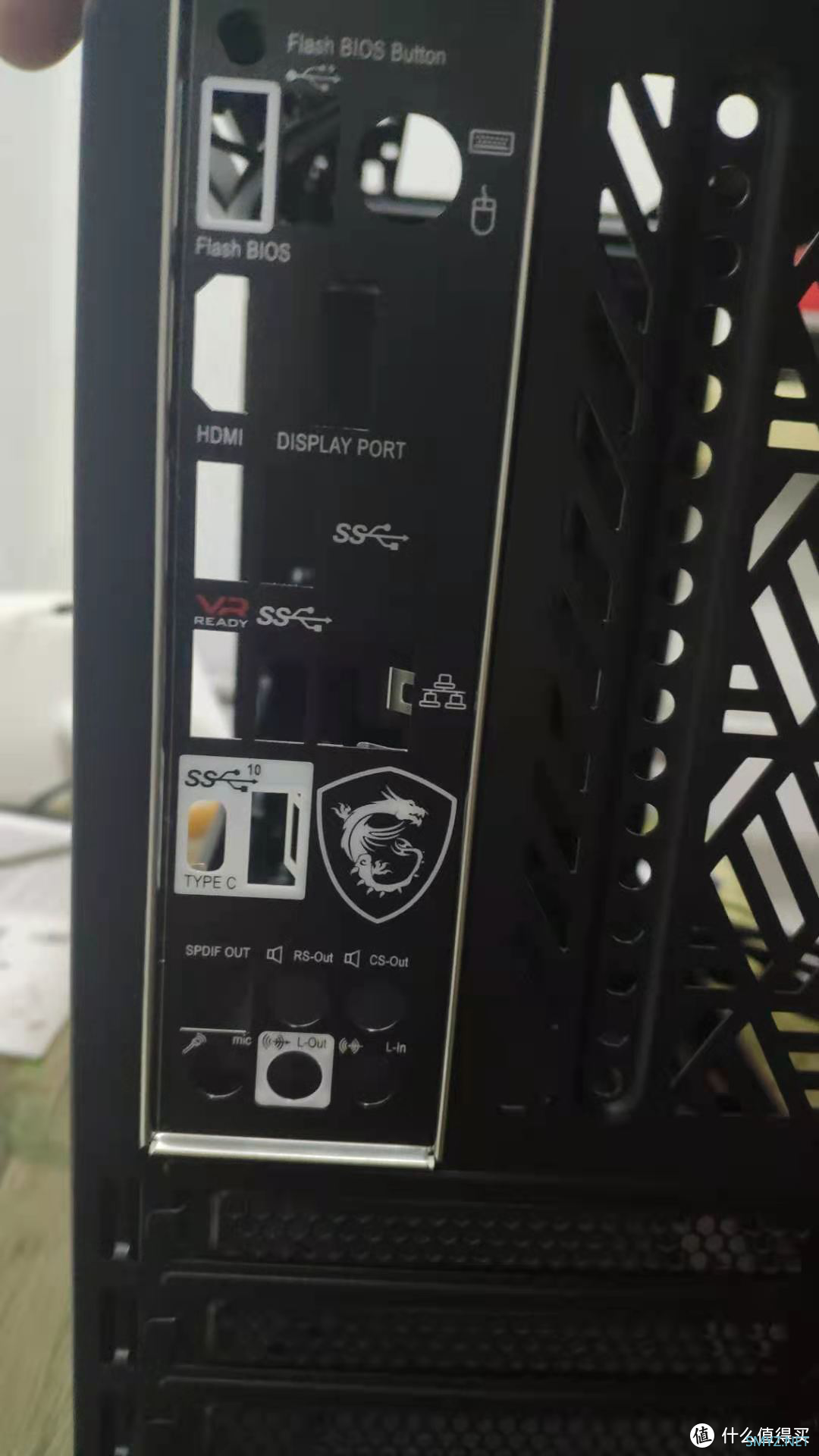
后面挡板
挡板装上后,尝试往里装主板,但是会发现里面有个铁壳子,挡住了。这个铁壳子是装SFX电源的,因为我们买的是ATX电源,直接将该铁壳子拆掉即可。如图所示。

SFX电源笼
然后将主板放进去就可以啦。这个机箱的下侧主板铜柱都已经安装好了,主板直接放上去就行。有的机箱可能没将铜柱安装好,需要手动去将没安装上的铜柱安装上,否则没法固定这个主板,或者直接固定到机箱上后,可能造成短路。安装的时候看看后面板的各个孔位是不是和主板的接口都对应上了,一般问题不大。

主板安装
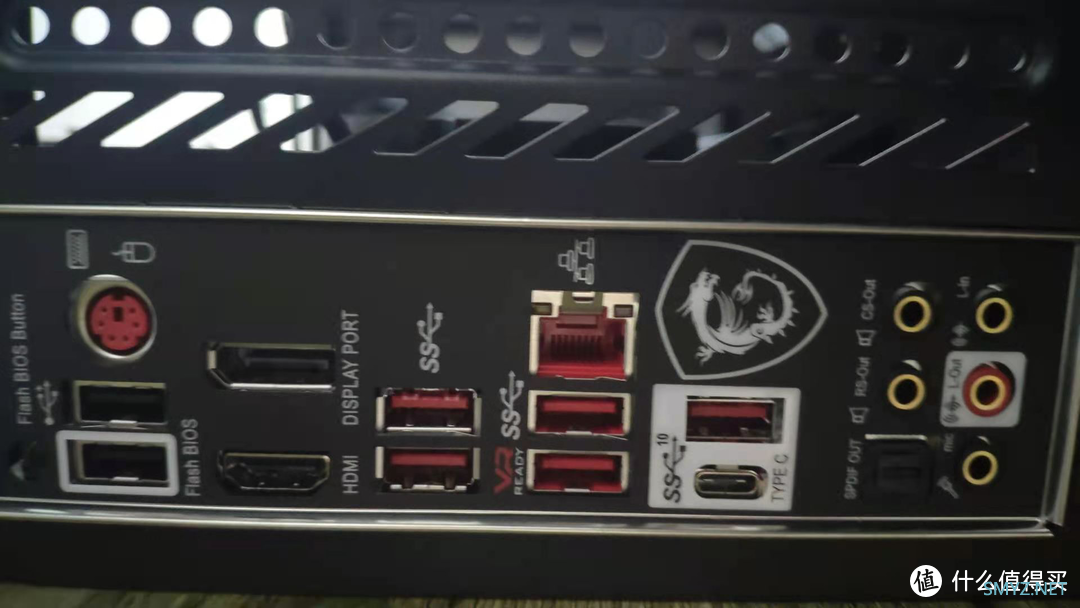
后面板对齐

接下来是安装电源了,电源安装在机箱前上部。安装之前先比划比划机箱的内部电线,将它插进去电源的插孔。电源的螺丝孔是和机箱螺丝孔一一对应的,将电源放进去,然后顶住四个螺丝孔,安装即可。如下图。安装完后根据需要将模组线插上。给的线很多,用不到的话就可以少插几根,不然后期看着好乱。

电源固定好
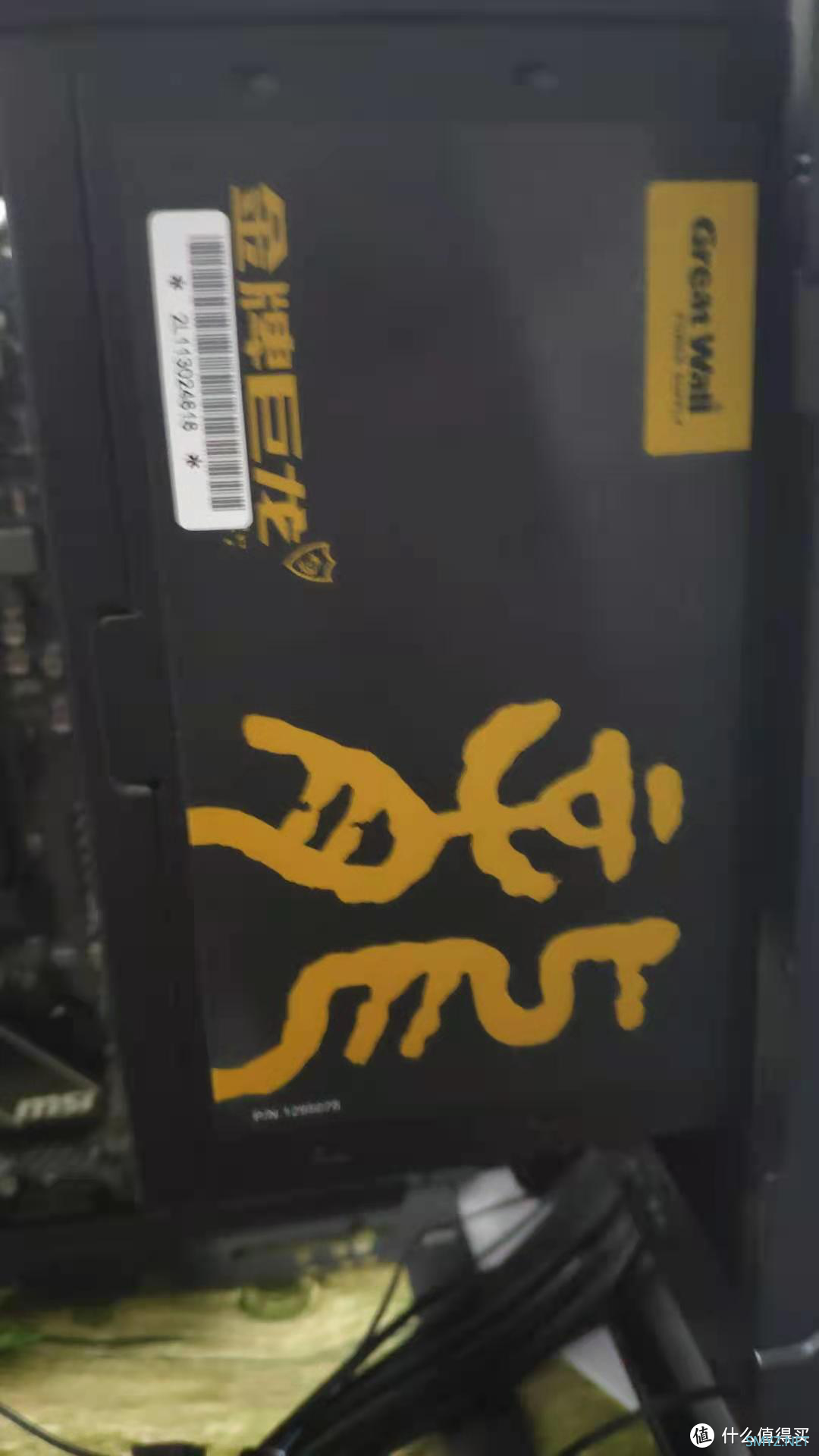
有商标的一侧露着就对了
然后安装Sata硬盘,这里我这有两块sata硬盘,一个2.5寸的一个3.5寸的。比划了很久,终于将它们安装上了。我感觉比较好的安装方式应该是3.5寸硬盘安装在机箱顶部,如图。2.5寸硬盘安装在机箱前部,如图。机箱下面不要安装硬盘了,不然挡着后面一堆线的接插。

3.5寸盘在上面

2.5寸盘在前面
最后机箱装完大概就是这个样子了,左侧为机箱上部,硬盘正好装到电源旁边。
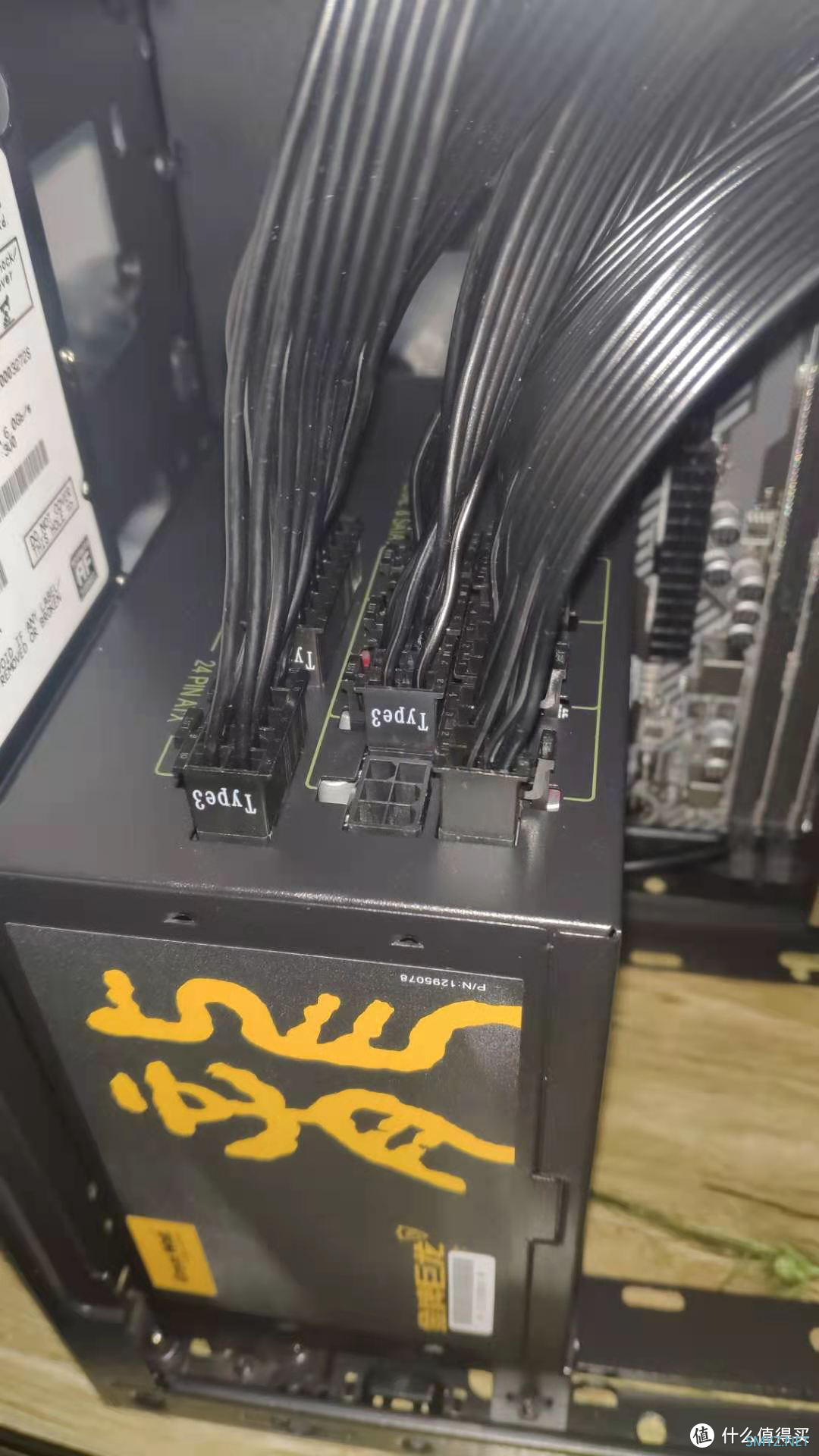
电源模组线该插得插上

电源模组线该插得插上也不用都插,后来我又拔下来几根

整体视图
然后将机箱风扇加装到机箱顶部或者底部,但是这个机箱貌似加上sata盘后挡了很多地方,反正我这个只够安装一个风扇啦,安装在了机箱底部,还可以吧。将机箱的各种接口对着接插即可。CPU风扇插到CPUFAN接口上,sata硬盘数据线接到sata接口上,电源都从电源模组往外引线就行,标识的清清楚楚,都是通用的,实在不清楚还可以上网搜一搜,很简单。机箱前面板的一些线的接法在主板说明书上都说的很清楚,机箱说明书也有一部分。插完后还剩两个接口没插,如下所示。问客服还不如我清楚,后来恍然大悟(也不知道悟的对不对),应该是一个接sata接口,另外两个是直接插上就行。

sata

不知道是啥,接口对上刚刚好,问题不大
最后简单理一理线,就可以啦。开机试试,果然点亮,蹦出来BIOS界面,打开内存频率调整按钮,内存就可以正常运行在3200啦。
看了一圈无线网卡,usb的都说断流什么的,看的闹心;PCIE的都说涨价一倍,也闹心。后来就拿旧的路由器搞了一个中继,看着简单整了个把小时才整好~安装一个win10,更新一下驱动,还不错,一切用着都OK。(依稀可以看到我用了十几年的acer笔记本,服役状态还是比较刚的)
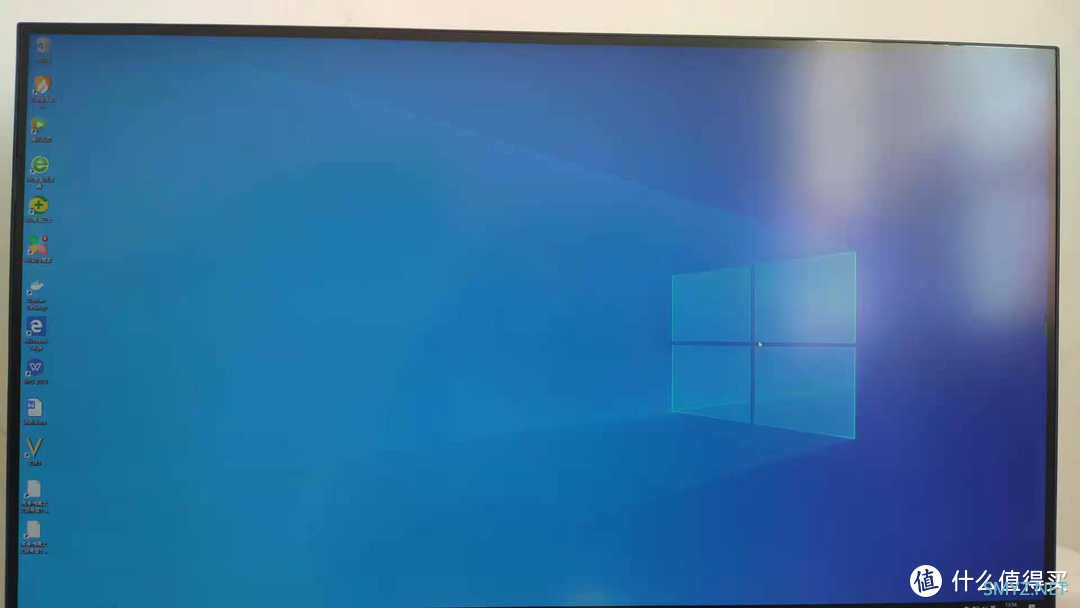
系统安装完成,以后失业就去开个良心电脑组装店

最后这张图好像只是测试的显示器,我电脑上还没装孢子呢。。。

总结
组装电脑不难,系统安装也简单,就是有点子耐心就行~~~~~头一次吐血整理,牺牲了文明好几回合的时间,那可不是闹着玩的啊~~~~~~~~~~最后,请各位ZDMer多多交流多多指教~~~~~~~~~~~~作者声明本文无利益相关,欢迎值友理性交流,和谐讨论~












 加载中,请稍侯......
加载中,请稍侯......
网友评论